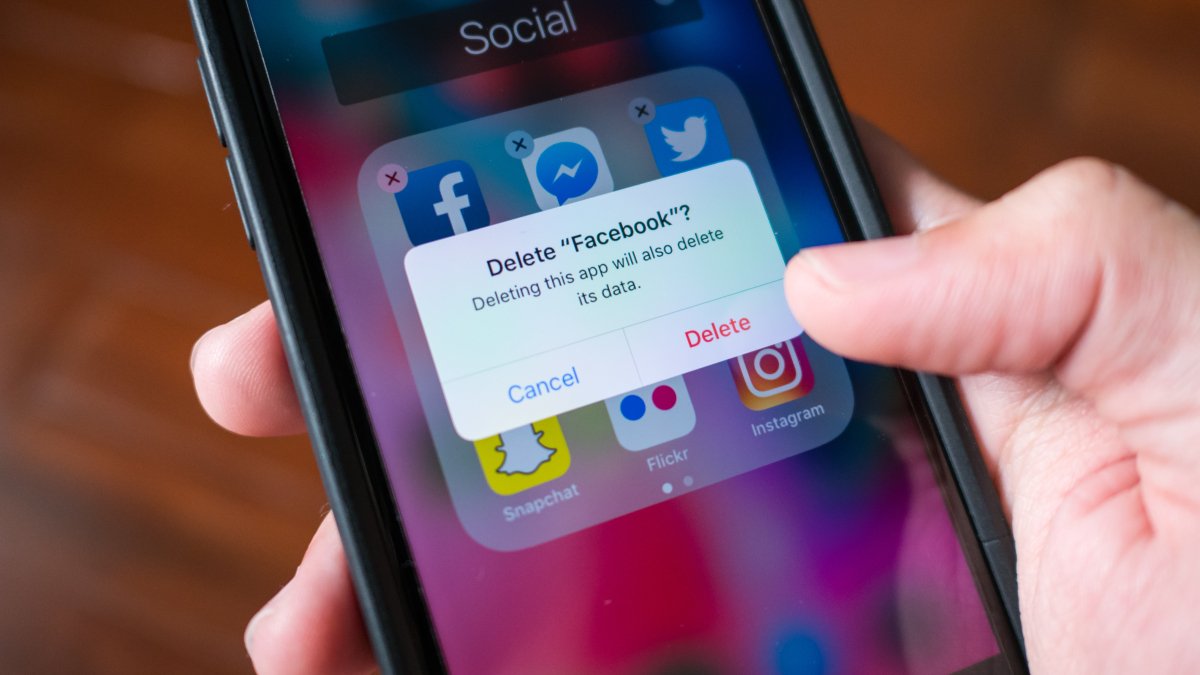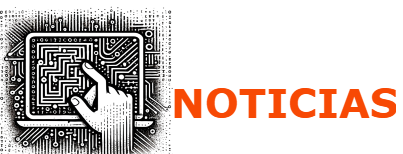É positivo sentir entusiasmo ao descobrir um novo aplicativo para iPhone e instalá-lo em seu dispositivo, no entanto, pode ser complicado saber como remover o aplicativo quando a empolgação inicial passa.
Você pode ter instalado diversos apps gratuitos no seu iPhone e agora deseja organizar sua tela inicial. Talvez esteja tentando liberar espaço no dispositivo, reduzir o tempo gasto no Instagram ou se preocupa com a segurança e deseja se livrar de aplicativos que não são mais necessários. Independentemente do motivo, este guia irá ensinar como deletar aplicativos no iPhone, independentemente da versão do iOS que você esteja utilizando.
Descubra a maneira correta e definitiva de excluir aplicativos no iPhone lendo este guia.
Como remover Apps do iPhone em dispositivos iOS 13 e versões anteriores.
Aprender a remover aplicativos de um iPhone antigo pode parecer complicado, mas na realidade é muito simples. Basta pressionar e segurar qualquer aplicativo na tela inicial até que todos comecem a se mover. Quando os aplicativos entrarem no modo de edição, os aplicativos de terceiros terão um “X” no canto superior esquerdo do ícone, permitindo que sejam excluídos.
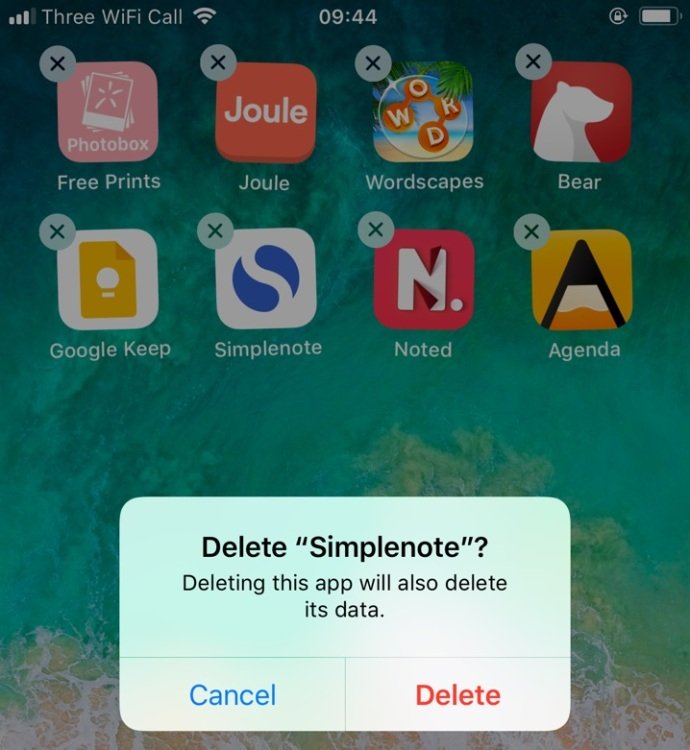
Toque no ícone “X” do aplicativo desejado para iniciar a exclusão, depois clique em “Excluir” na janela de confirmação que aparece. É importante notar que ao apagar um aplicativo do iPhone, você também estará excluindo os dados associados a ele, conforme alerta a janela pop-up.
Como remover um aplicativo no iPhone em aparelhos com sistema iOS 14.
A exclusão de aplicativos no iPhone foi alterada para usuários com dispositivos mais recentes que estão usando o iOS 14. Isso se deve à introdução da nova biblioteca de aplicativos neste sistema operacional, que funciona como uma pasta que armazena todos os aplicativos.
Na Biblioteca do aplicativo, os aplicativos são agrupados automaticamente em categorias, como os de mídias sociais sendo reunidos sob “Social”. Com o iOS 14, os novos aplicativos instalados no iPhone são incluídos na biblioteca de aplicativos. Para acessar a biblioteca, basta deslizar para a esquerda na tela inicial.
Como remover apps do iPhone diretamente da tela inicial do dispositivo.
Com um dispositivo iOS 14, é possível remover aplicativos da tela inicial ao pressionar e segurar o ícone do aplicativo desejado. Isso abrirá um menu com diferentes opções, que variam de acordo com o aplicativo. Por exemplo, ao pressionar e segurar um aplicativo de e-mail, será exibido um atalho para criar um novo e-mail.
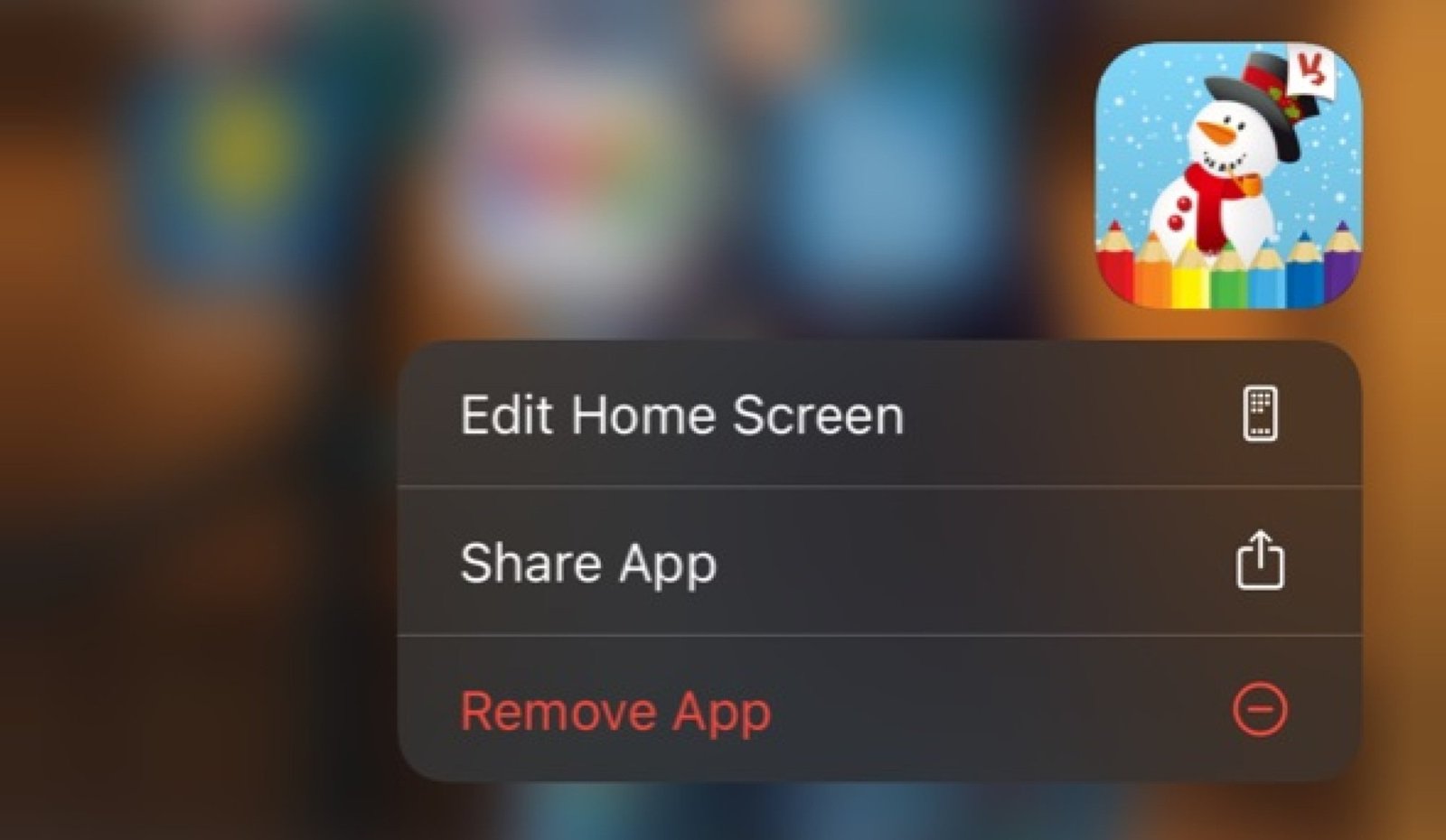
Para usos simples, serão apresentadas algumas opções principais, como a opção de “Desinstalar Aplicativo”. Basta tocar nela para remover o app da tela inicial do seu iPhone.
Toda essa ação tem resultado em impedir que o ícone do aplicativo apareça na tela inicial do seu iPhone. Se deseja remover completamente o aplicativo do seu iPhone, é necessário acessar a biblioteca de aplicativos.
Como remover Apps do seu iPhone da lista de Aplicativos.
Você tem conhecimento de que é possível remover aplicativos do iPhone diretamente da sua biblioteca de aplicativos?
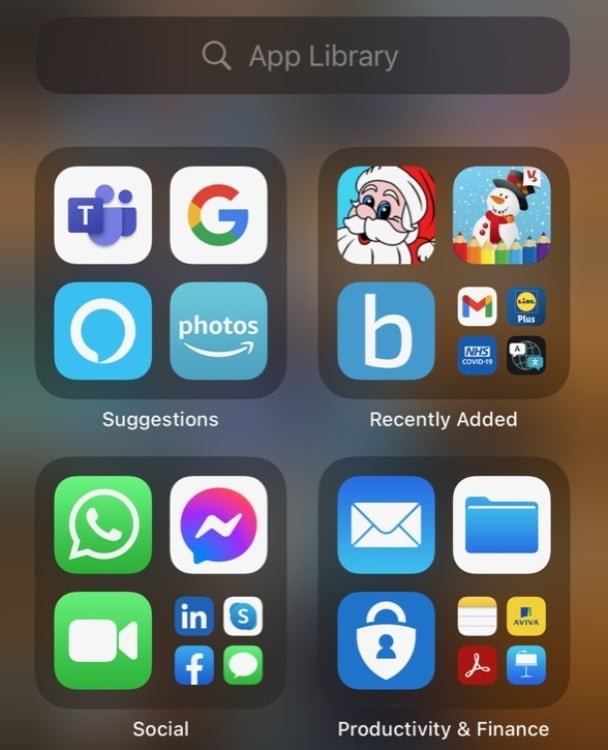
No iPhone, para encontrar o aplicativo que deseja excluir, deslize para a esquerda na tela inicial até chegar à Biblioteca do aplicativo. Em seguida, toque na barra de pesquisa no topo da tela e digite o nome do aplicativo desejado.
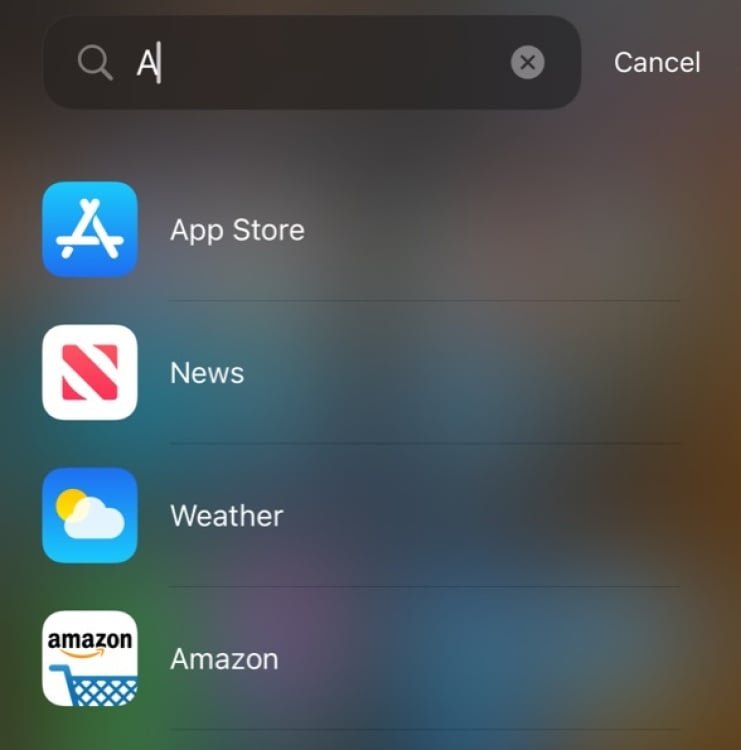
Quando o aplicativo é exibido nos resultados da pesquisa, pressione e segure o ícone do aplicativo. Isso abrirá uma janela pop-up que oferece a opção de remover o aplicativo do seu iPhone. Basta tocar para deletar.
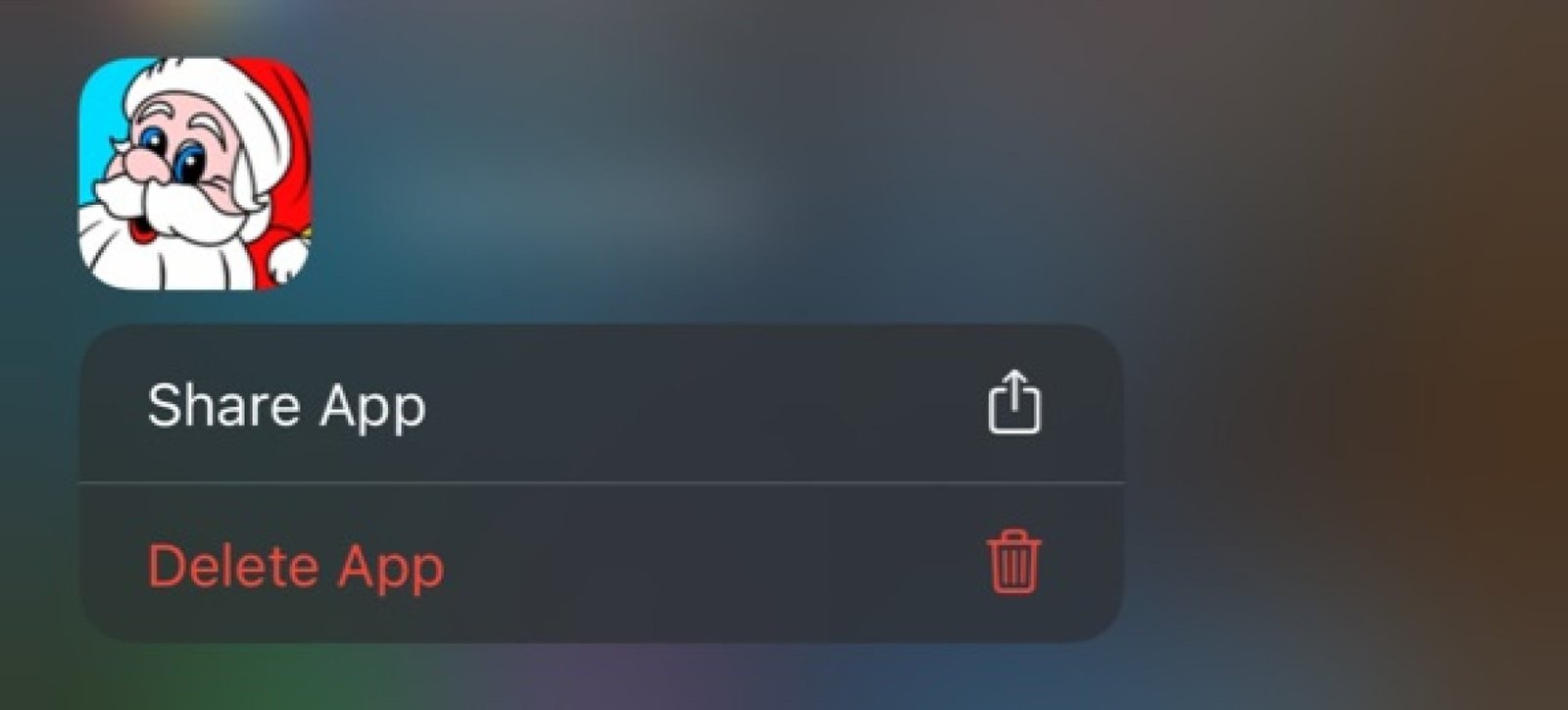
Você receberá uma janela emergente final para confirmar se deseja remover o aplicativo do seu iPhone. É importante lembrar que ao excluir o aplicativo dessa maneira, os dados do aplicativo também serão removidos.
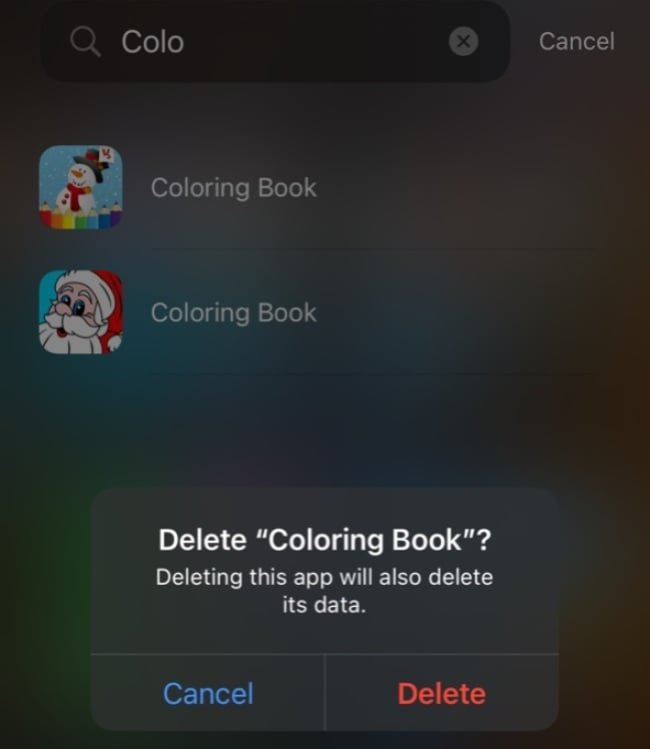
chsyys/ShutterStock
Toque novamente em “Excluir” para confirmar sua escolha e pronto! Agora que você aprendeu a remover aplicativos de um iPhone, siga em frente e organize seu dispositivo. Talvez suas telas inicial se tornem tão arrumadas que você queira organizar os aplicativos em pastas e deixar os ícones de aplicativos livres.
Essa narrativa foi primeiramente divulgada em janeiro de 2021 e revisada em agosto do mesmo ano.
Smartphone da Apple